
Pixel8系、Pixel7、Pixel7 Pro、Pixel7a、その他の Pixel でも同様の方法で設定できます。
スマートフォン Google マップで立体表示にする方法を解説します。
Google マップは標準では平面的な表示ですが、立体表示にすることでビルや建物の形が立体的になり、平面表示よりも今どこにいるのかわかりやすくなります。
郊外では建物の形がほぼ立方体なので、かえってわかりにくいかもしれません。都市部の方が建物やビルの形がユニークでわかりやすさの効果があります。
立体表示にするには?
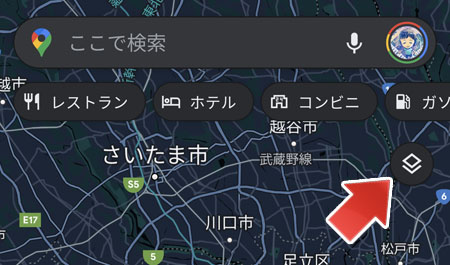
Google マップを開いて、右側のレイヤーボタンをタップします。
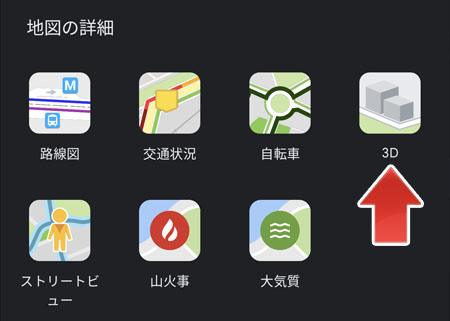
地図の詳細の中から「3D」をタップします。
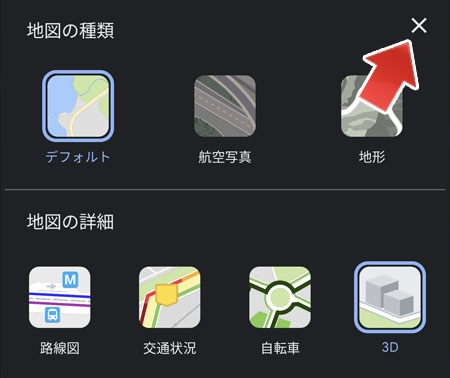
3D をタップしたら、右上の「✕」ボタンをタップして閉じます。
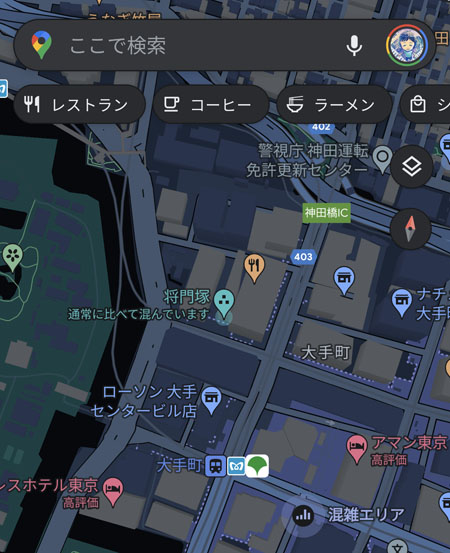
すると建物に立体感が出ます。しかし、それほど立体感は感じません。

更に立体感を出すには、2本指で上へスワイプします。
奥行きが出て、更に立体感が増します。
方角を変えるには?
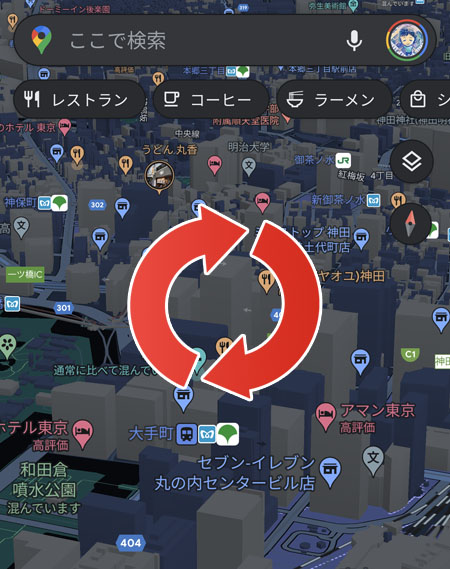
2本指で円を描くようにスワイプすると、方角を変更する事ができます。
立体にならない
Google マップの立体表示(3D)はある程度拡大しないと立体表示になりません。
地図を更に拡大してからお試しください。
関連記事
Google マップを航空写真に切り替えるには?